
Es una característica que permite que el router pueda hacer un balanceo de cargas (Load Balance) o respaldo (Failover) si el router tiene múltiples interfaces WAN.
A continuación, te mostraremos cómo usar el Load Balance en el modo Failover.
Configurar el balanceo de cargas entrante
-
Vaya a WAN >> Inbound Load Balance, habilite Inbound Load Balance y haga clic en Add para agregar un perfil para su nombre de dominio.
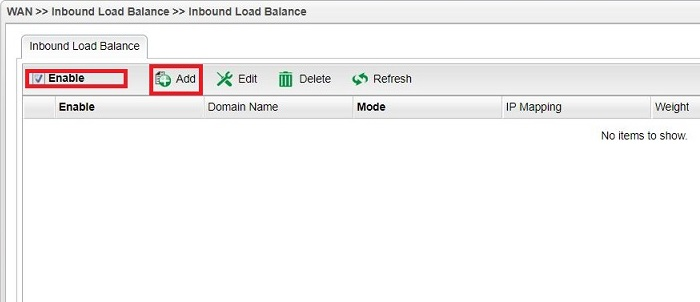
-
Configure el perfil del balanceo de carga entrante:
a.Habilite (Enable) el perfil e ingrese el nombre de dominio (Domain Name) que usted posee.
b.Seleccione el modo (Mode) como "Failover", y configure la prioridad (Priority Setting) para cada interfaz. La prioridad más alta es "Top", y la más baja es "5". En este ejemplo, queremos que WAN2 sea la interfaz principal y que WAN1 sea el failover.
c.Haga clic en Add, ingrese tanto WAN1 como WAN2 y configure la misma carga para ellos en el Interface Mapping/Weight.
d.Haga clic en Apply para guardar la configuración.
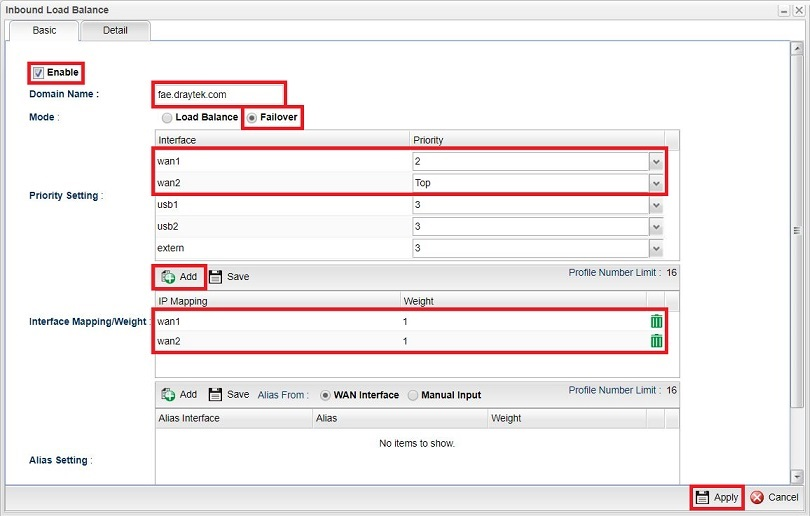
Nota: Para que esta configuración funcione para los clientes de Internet, el servidor DNS del dominio de nivel superior (que es draytek.com en este ejemplo) necesitará un registro NS para redirigir las consultas DNS sobre su nombre de dominio a este router.
-
Además, podemos configurar Vigor3900 para que responda la WAN IP del otro router, para distribuir el tráfico entrante.
a.Establezca la prioridad (Priority) de la interfaz "extern" en Priority Setting.
b.Seleccione "Manual Input" en Alias Setting.
c.Haga clic en Add, ingrese la dirección IP de alias (Alias IP address) y establezca la carga (Weight).
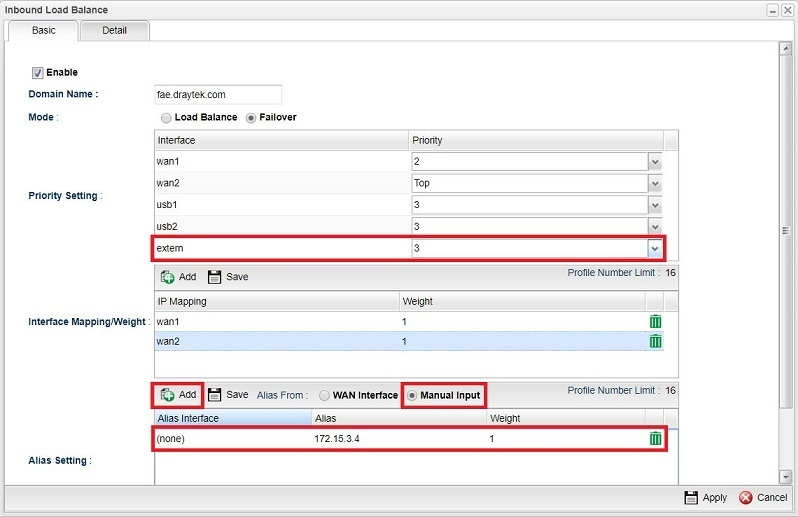
-
En la pestaña de Detalle (Detail) puede editar el parámetro DNS (DNS Parameter) o agregar registros de recursos para tener más información sobre este nombre de dominio.
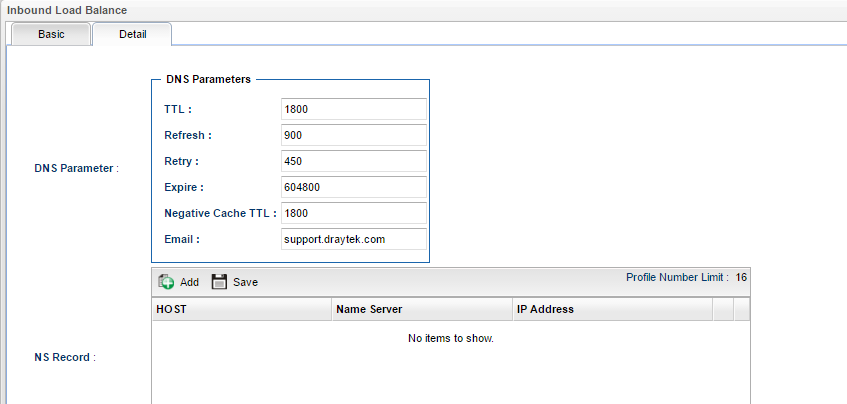
Verificar la configuración
Ahora, cuando se envía una consulta DNS al router para solicitar la IP del dominio "fae.draytek.com", el router siempre responderá la IP de WAN2.
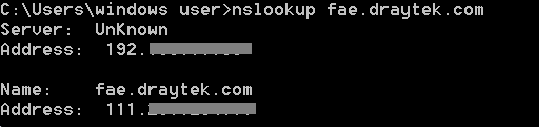
Sin embargo, cuando WAN2 está inactiva, los clientes obtendrán la IP de WAN1.
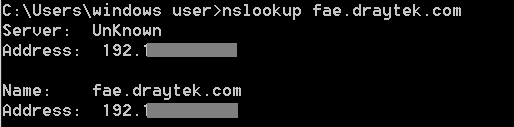
Una vez que WAN2 reanude su servicio, recibirán nuevamente la IP de WAN2.
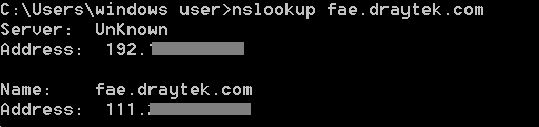
 {height="" width=""}
{height="" width=""}
